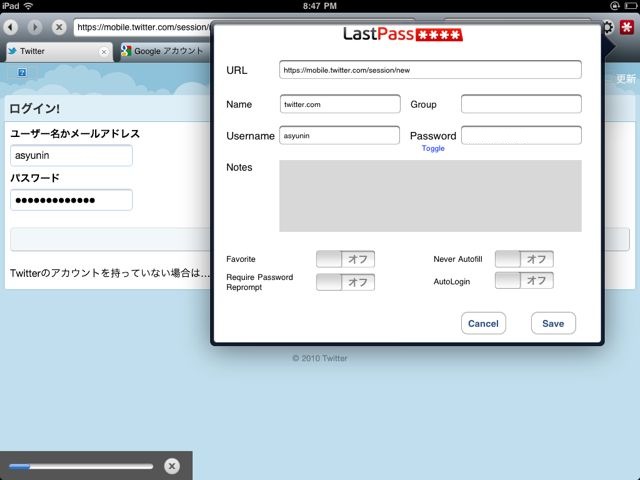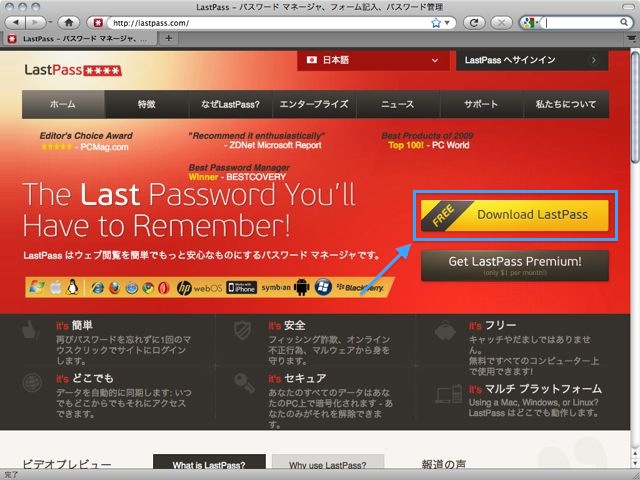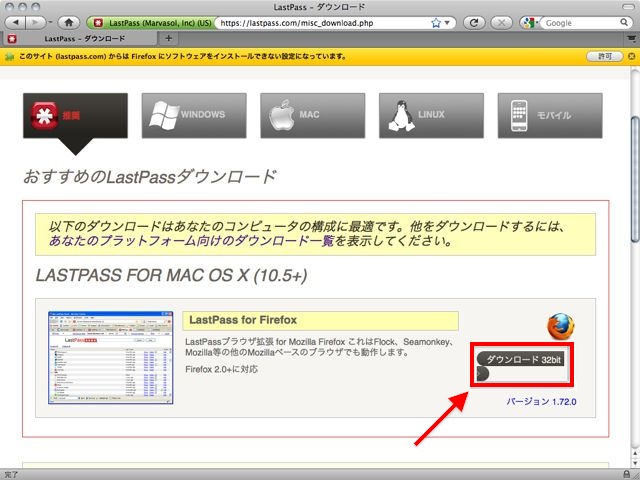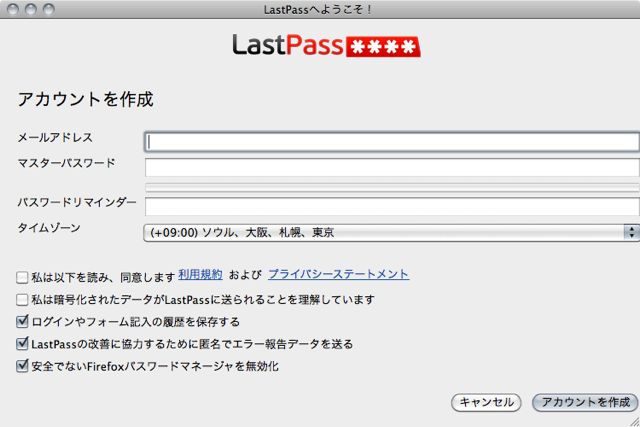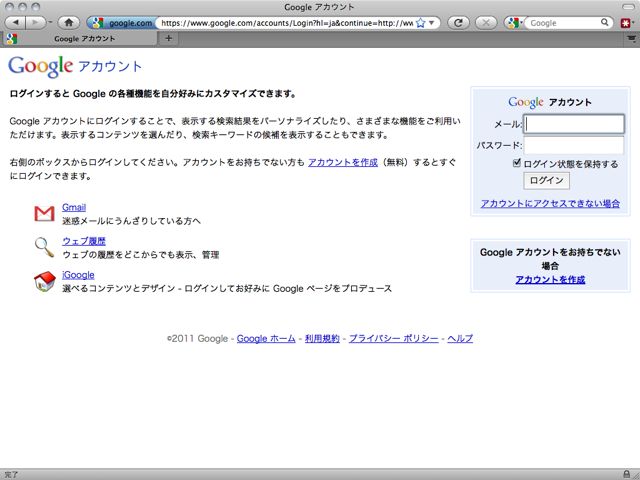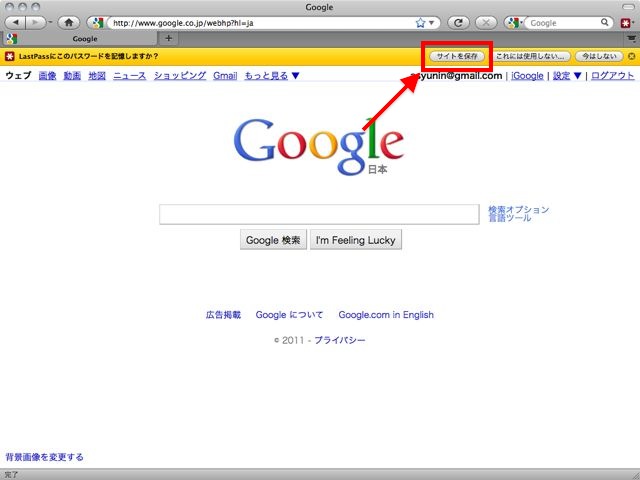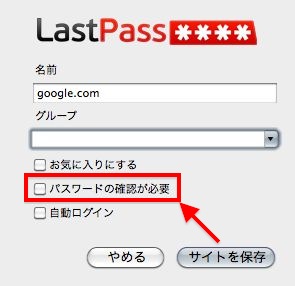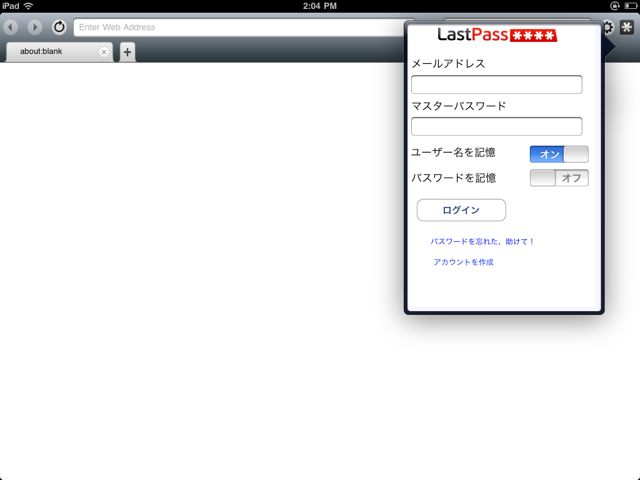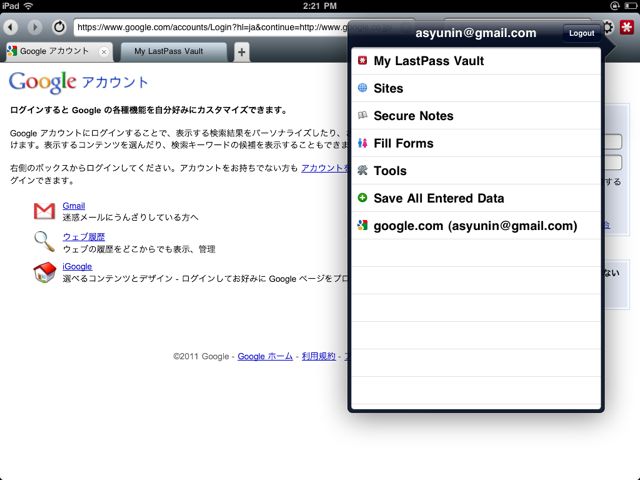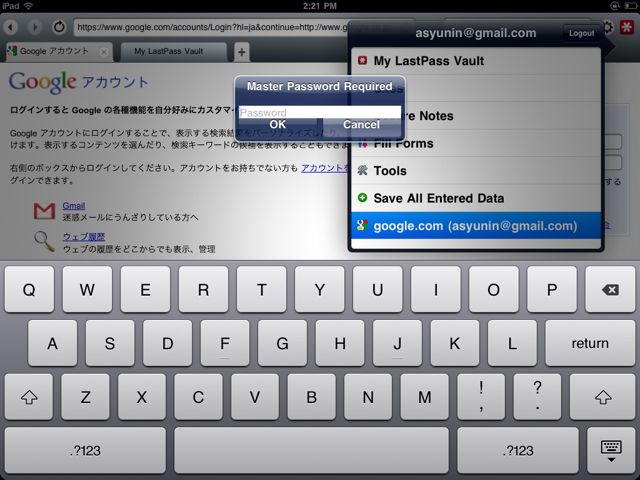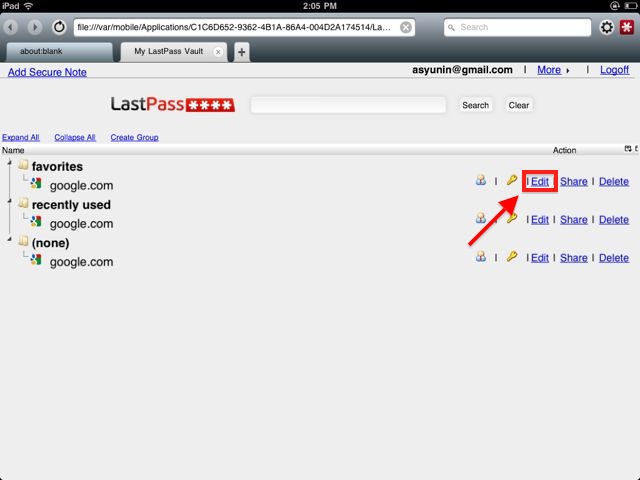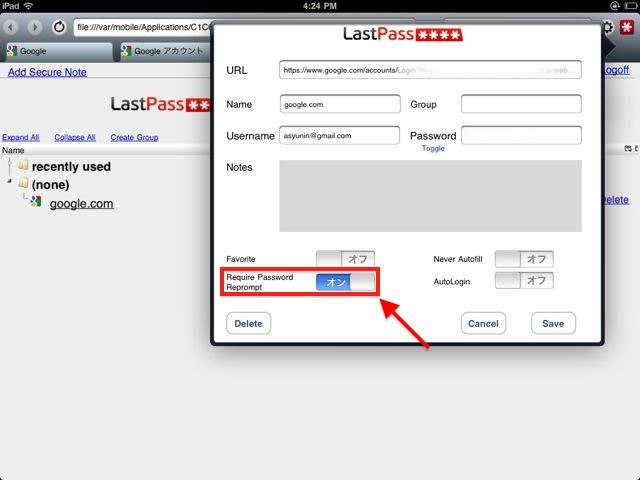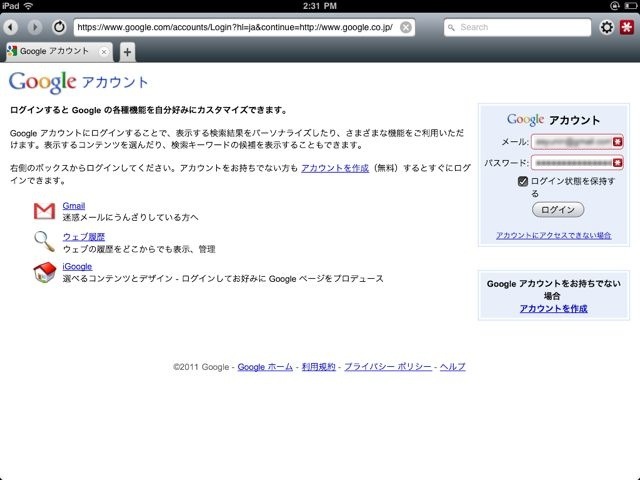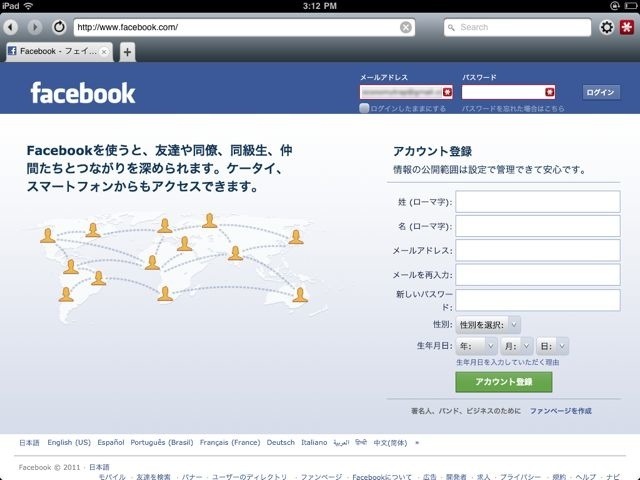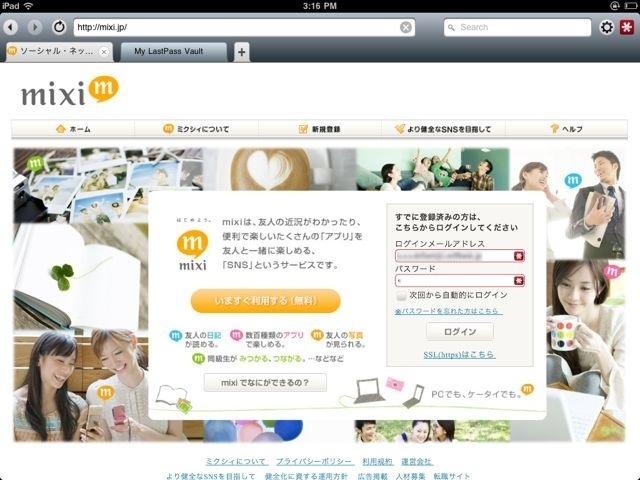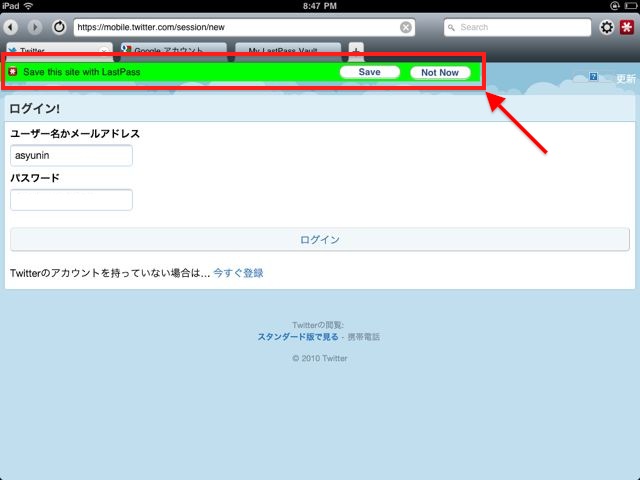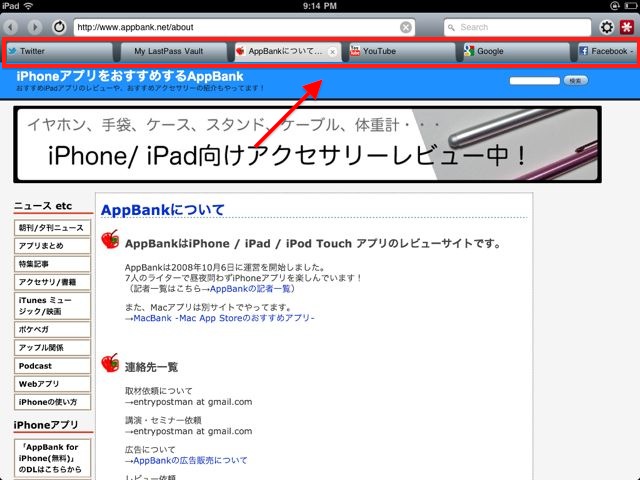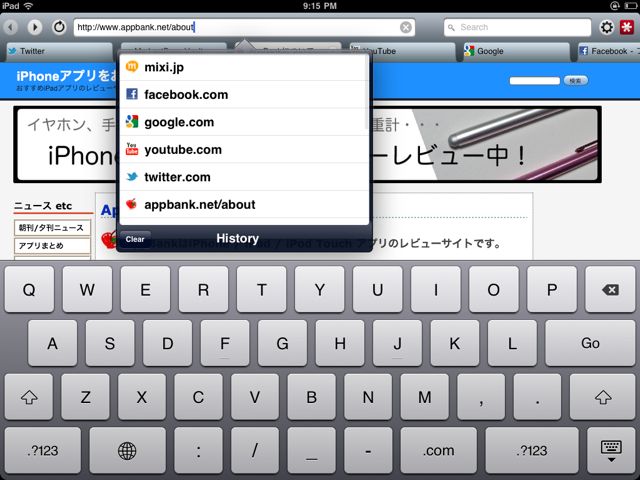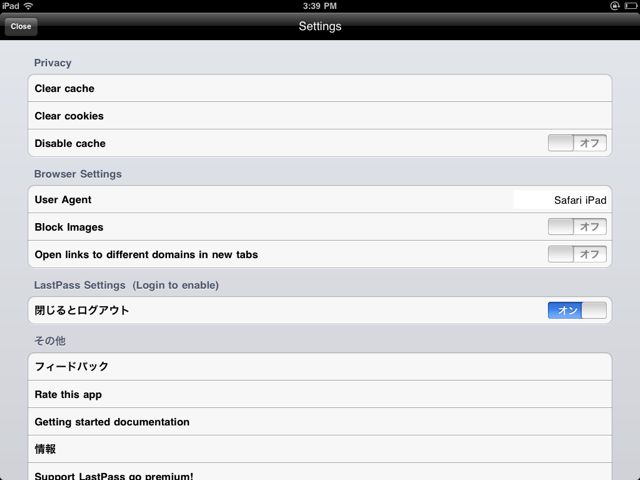ログインが必要なウェブページにアクセスするのは面倒ですよね。iPadのキーボードでも長いパスワードを入力するウェブページはできれば避けたいものです。
今回ご紹介するLastPass Tab Browserはそんな苦痛から解放してくれるウェブブラウザ。LastPassというパスワード管理サービスを使ってiPadでも自動ログインできます。
Safariにも自動ログイン機能はありますが、iPadで1つ1つ設定していく必要があって手間がかかります。一方でLastPass Tab BrowserはPCで設定を済ませればiPad側ですることはLastPassへのログインだけというシンプルさが特徴です。
詳しくご紹介します。
まずはブラウザにアドオンをインストール!
LastPassはウェブブラウザと連携するサービスですので、まずはお使いのウェブブラウザに無料で配布されているLastPassのアドオン(拡張機能)をインストールします。
既にLastPassをご利用の方は、次の「LastPass Tab Browserで快適ブラウジング」をご覧下さい。
LastPassのウェブページにある「Download LastPass」というボタンをクリックします。
今回はFirefox用の拡張機能をインストールします。この他、ChromeやInternet ExplorerやOpera、Safariにも対応しています。
インストールを済ませたらアカウントを作成しましょう。メールアドレスとアカウントを管理する為のパスワードを入力し「アカウントを作成」ボタンをクリックします。
あとはいつも通りにウェブサービスにログインすればOKです。例えばGoogleにログインすると…
LastPassのパスワードマネジャーがパスワードを保存するか尋ねてきます。「サイトを保存」をクリックすると、アカウント名とパスワードをログイン情報として保存します。
保存する際には名前や分類に使う「グループ」を設定します。LastPass Tab Browserを利用される際には「パスワードの確認が必要」にはチェックを入れないでください。
セキュリティを考えると「パスワードの確認が必要」にはチェックを入れた方が良いのですが今回ご紹介するアプリは現存するバグのため、これにチェックが入っていると呼び出し時にアプリがクラッシュしてしまいます。アップデートが出るまではiPadからアクセスするウェブサイトに限っては「パスワードの確認が必要」にはチェックを入れないようにすることをお勧めいたします。
LastPass Tab Browserで快適ブラウジング
ようやくLastPass Tab Browserが使える状態になりました。ここからLastPass Tab Browserの機能をご紹介していきます。まずは先ほど作成したLastPassのアカウント名とパスワードを入力してログインしましょう。
ログインが完了したらGoogleのログイン画面にアクセスしてみましょう。
Googleのアカウント名とパスワードを自動で入力させるために右端のアイコンをタップし、メニューの一番下に表示されている「google.com」をタップ。これは先ほど保存したログイン情報の名前です。
もしパスワードの入力が求められたら一度「Cancel」をタップします。現在のバージョン(1.70.1)ではパスワードを入力するとアプリがクラッシュするからです。
PCのウェブブラウザで登録したログイン情報の設定を変更します。右上のアイコンをタップして「My LastPass Vault」を選びます。
するとブラウザ画面にウェブサイト毎のログイン情報が表示されます。「google.com」の行にある「Edit」をタップします。
「Require Password Reprompt」の設定をオフに変更して「Save」ボタンをタップ。これで設定が保存されます。
再度Googleのログイン画面にアクセスして右上のアイコンをタップし、メニューから先ほどと同じように「google.com」のログイン情報を選ぶと…
アカウント名とパスワードが自動で入力されました!わざわざメニューから選ばずとも、ページが表示されるとログイン情報が自動入力されるウェブサイトもあります。
Facebookでも利用できます。さらに…
mixiでもOKです。
iPadでログイン情報を保存する
iPadからもログイン情報が登録できます。Twitterでアカウント名とパスワードを入力してログインすると画面にログイン情報を保存するか尋ねるダイアログが表示されます。
ここで「Save」をタップすると…
保存するログイン情報の設定が変更できます。これでOKなら「Save」をタップ。これでログイン情報が保存され、PCからも自動でログインできるようになります。
ブラウザとしての機能は?
ウェブブラウザとしての機能も充実しています。SafariベースのブラウザアプリなのでYouTubeも問題なく見られます。
Safariよりも切り替えやすいタブブラウジングもOK!
アクセスしたウェブページの履歴も保存されます。
設定ではユーザーエージェントを変更できるのでiPad専用のウェブサイトに飛ばされてしまうところでも、PC用と同じものを表示させることができます。
まとめ
Facebookやmixiなどの公式アプリがないウェブサービスにログインする際には重宝しそうですね。また、セキュリティを確保する為に長いパスワードを設定しているウェブサイトにログインする際にも重宝します。
難点としては以下の4つが挙げられます。
- ログイン設定を呼び出す際にパスワードが必要だとクラッシュする
- Safariベースのウェブブラウザにしては表示が遅い
- 正しく表示できないウェブページがある
- ベーシック認証が必要なウェブページにはアクセスできない
なんと悲しいことにAppBankのレビューページが開けませんでした。ただ、現在遭遇しているのはそのページだけなのでログインを必要とするウェブページはLastPass Tab Browserで、他はSafariで見るというように切り替えれば問題ないと思われます。
以上のように一長一短ではありますが、LastPassが無料で利用できることと今回ご紹介したLastPass Tab Browserも無料で利用できることを考えると、十分過ぎるくらいのクオリティを誇っているといえます。
とはいえ、LastPassによく利用するウェブサービスのパスワードを預けてしまうのは事実。この手のサービスに不安を抱かれる方は利用しない方が賢明かと思われます。
- 販売会社URL:LastPass Forums • Index page
- 参考価格:無料
- ユーティリティ (Utilities)
- 執筆時のバージョン: 1.70.1